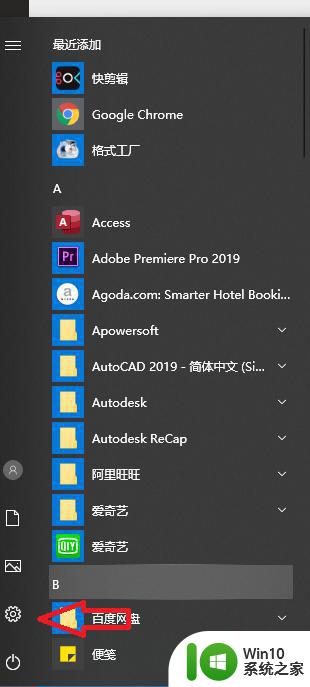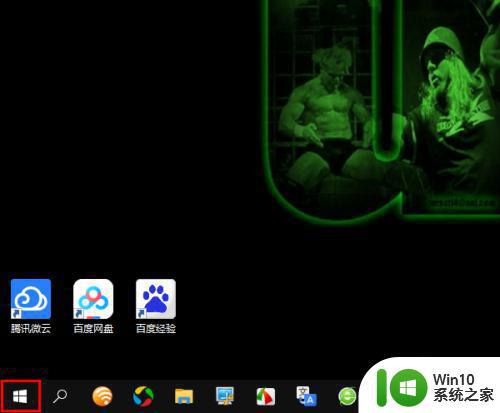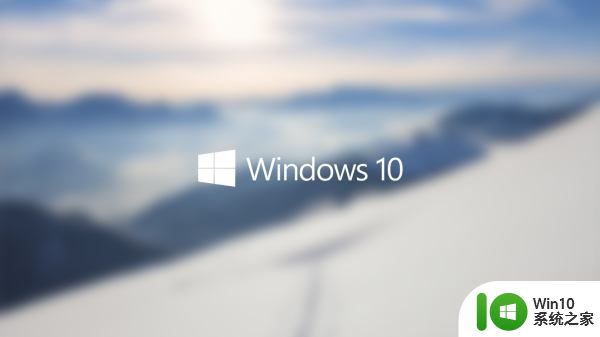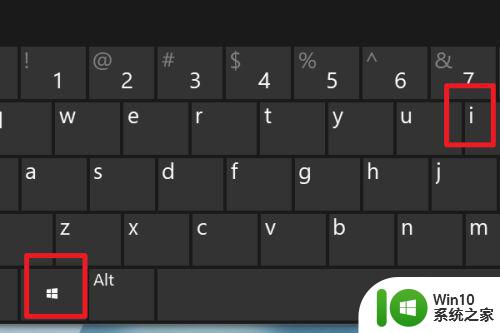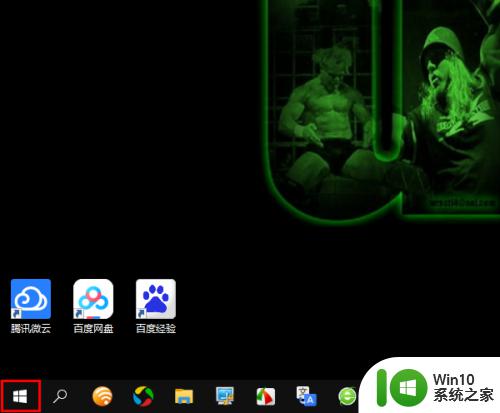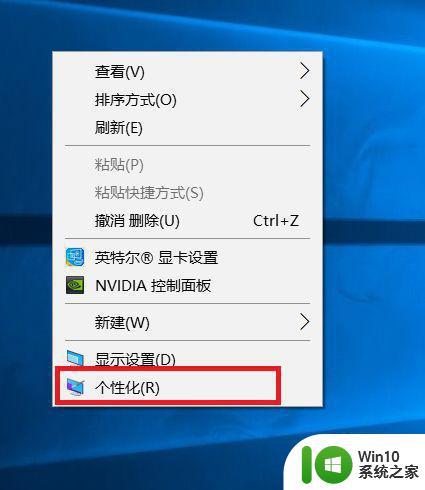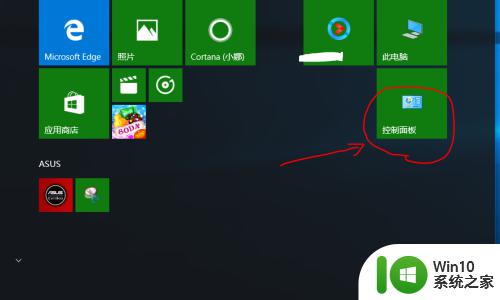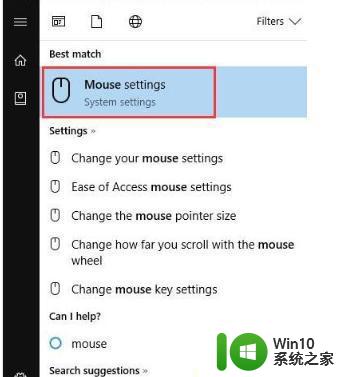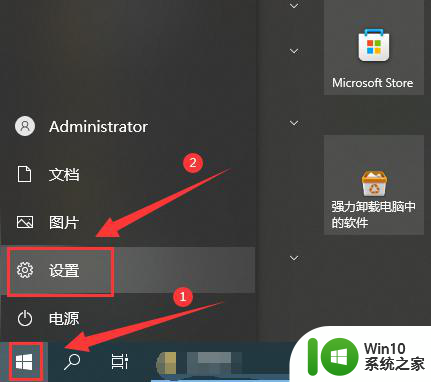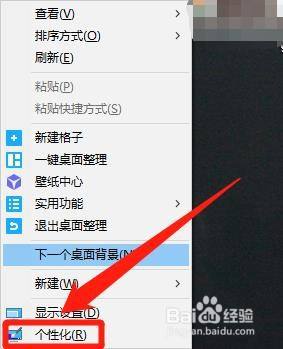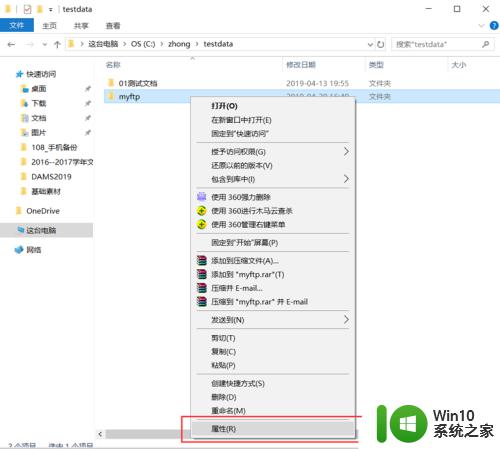修改win10鼠标光标图案的方法 win10鼠标光标图案修改教程
Win10操作系统的鼠标光标图案是我们日常使用电脑时经常接触到的一部分,它的样式和颜色直接影响到我们对电脑操作的感受,有时候我们可能会觉得默认的光标图案不够个性化或者不符合自己的喜好,这时候就可以通过修改来实现定制化的效果。对于一些不熟悉技术操作的用户来说,如何修改Win10的鼠标光标图案可能会成为一个难题。我们需要一份详细的教程来帮助我们轻松地修改Win10的鼠标光标图案,让我们的电脑界面更加个性化和符合自己的审美。本文将介绍一种简便的方法,帮助您轻松实现Win10鼠标光标图案的修改。
1、首先打开电脑,我们在电脑桌面的左下角找到开始图标按钮并点击,其上方就会出现一个开始菜单窗口。
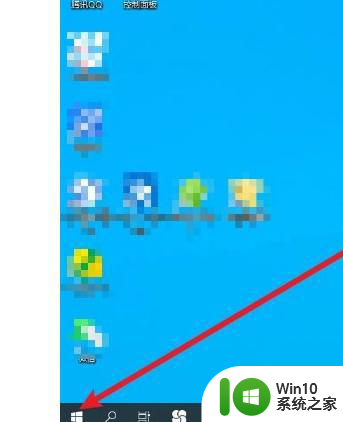 2、接着在开始菜单窗口的左侧找到一个齿轮状的设置按钮,点击它即可切换到设置页面,如下图所示。
2、接着在开始菜单窗口的左侧找到一个齿轮状的设置按钮,点击它即可切换到设置页面,如下图所示。
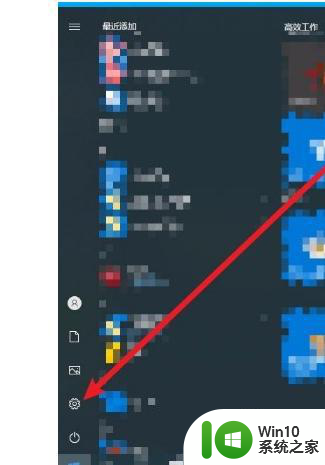
3、进入到设置页面后,我们在页面左侧找到“个性化”选项,点击该选项就能进入到个性化页面。
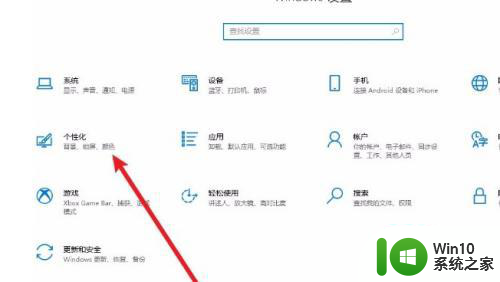
4、接下来在个性化页面中,我们在页面左侧找到“主题”选项,点击这个选项就可以进行下一步操作。
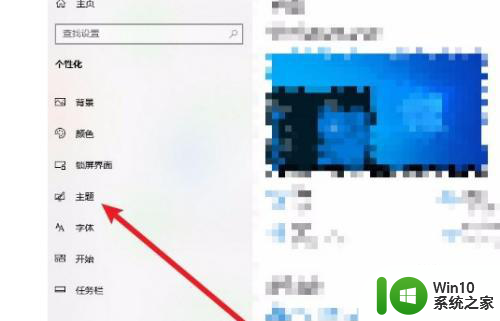
5、随后界面上就会出现关于主题的相关选项,我们找到“鼠标光标”选项并点击,即可打开鼠标属性窗口。
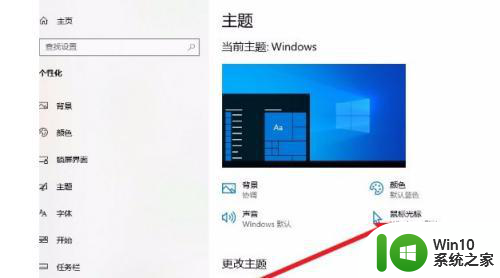
6、最后在鼠标属性窗口中,我们根据自己的需要在窗口中选择鼠标光标样式。再点击窗口底部的“确定”按钮即可。
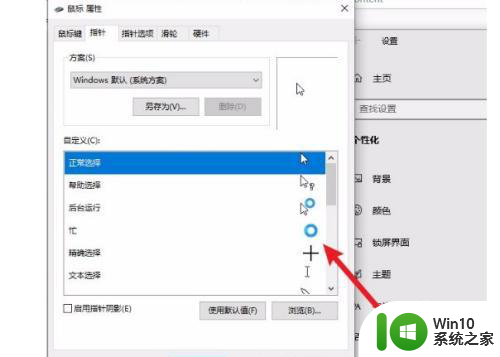
以上就是修改win10鼠标光标图案的方法的全部内容,如果你遇到相同问题,可以参考本文介绍的步骤来进行修复,希望对大家有所帮助。